Tutorial de recorte en photoshop: 1º parte, montaje básico

Todo el que empieza a hacer montajes con el photoshop, lo hace con la herramienta lazo, la cual no es recomendable a no ser que se tenga un pulso de cirujano, ya que tendriamos que hacer todo el recorrido que queramos recortar de un solo movimiento (ufff). Pero si pulsamos en el triangulillo de la herramienta lazo observamos que aparecen otros nuevos: El lazo poligonal y el lazo magnético.
Con estos es más facil porque nos permite salvar el recorrido a base de pinchar en él. Qué nos equivocamos..no pasa nada..pulsas la tecla "delete" (sii, en el teclado) y vuelves al anterior movimiento. Cuando has completado el recorte y estás otra vez al principio, la linea punteada parpadea diciendote que está seleccionado el recorte.
Una vez seleccionado puedes intentar calarlo ( menú selección/calar... recomiendo un solo pixel) antes de cortar ( menú edición/cortar...o copiar que tambien vale), para pegarlo encima de otra foto ( menú edición/pegar).
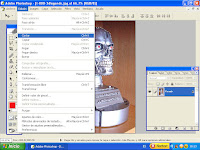 Esta es la forma tradicional que todo el mundo usa cuando eres novato. Y creedme que está muy bien cuando vas a recortar cosas redondas sin muchos recovecos. ¿Pero y si fuera un pulpo con sus tentáculos? ¿ o un grupo de peces, o letras que te hayan gustado de un cartel?
Esta es la forma tradicional que todo el mundo usa cuando eres novato. Y creedme que está muy bien cuando vas a recortar cosas redondas sin muchos recovecos. ¿Pero y si fuera un pulpo con sus tentáculos? ¿ o un grupo de peces, o letras que te hayan gustado de un cartel?Hay una forma mejor de recortar una imagen para pegarla sobre otra. Mi favorita:
LA MASCARA DE CAPA
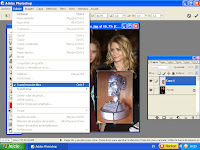 Primero pinchamos sobre el terminator, seleccionamos toda la foto (menú seleccion/seleccionar todo) cortamos o copiamos para pegarlo encima de la otra foto (menú edición/cortar o copiar) y pinchando en la foto de las chicas (menú edición/pegar).
Primero pinchamos sobre el terminator, seleccionamos toda la foto (menú seleccion/seleccionar todo) cortamos o copiamos para pegarlo encima de la otra foto (menú edición/cortar o copiar) y pinchando en la foto de las chicas (menú edición/pegar).Como el tamaño de la foto será grandisimo, tendremos que cambiarle el tamaño al t-800. Es muy importante que tengais la ventana de capas visible (menú ventana/capas), como aparece a la derecha de la imagen. Una capa encima de otra. En este caso la del T-800 encima de las hermanas. Pinchamos sobre la capa superior (se marca en azul al hacerlo) y cambiamos el tamaño (menú edición/transformación libre) . Pinchad en una esquina, y mientras lo haceis sugiero que mantengais pulsada la tecla de mayúsculas para mantener las proporciones . Arrastrais con el ratón hasta que el tamaño de la cabeza corresponda con el de la muchacha. Por último pinchais sobre otro icono cualquiera y os preguntará si quereis aplicar lo que acabais de hacer. Decid que sí y vale.
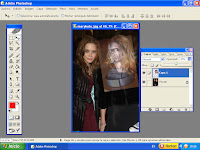 Ahora, podeis arrastrar la cabeza (no la vuestra, ja ja) hasta superponerla con la de Mary Kate ¿o es la otra? bueno, da igual.
Ahora, podeis arrastrar la cabeza (no la vuestra, ja ja) hasta superponerla con la de Mary Kate ¿o es la otra? bueno, da igual.En la ventana de capas teneis una pestaña que indica la opacidad de la imagen. Bajadla para poder comparar las dos cabezas y casarlas perfectamente. De no ser así podeis volver a cambiar el tamaño o la orientacion de la foto rotandola con el mismo menú de antes.




No hay comentarios:
Publicar un comentario